Móviles
¿Siri no funciona en tu iPhone? Cinco formas de resolverlo
Si el asistente de voz de tu iPhone no te responde prueba con estas soluciones

Publicidad
Usar el asistente de voz se ha convertido en algo cotidiano. Obtener respuesta a cualquier duda, escuchar nuestra música favorita o controlar los dispositivos de un hogar inteligente son algunas de las funciones comúnmente usadas. Pero puede que encontremos problemas a la hora de usarlo. A continuación te damos algunos consejos si Siri no funciona.
Qué hacer si Siri deja de funcionar
Tenemos varias formas de usar el asistente de voz, una es presionando el botón en el lateral del iPhone o habilitar el comando “oye Siri”. Usando este comando invocamos al asistente para que lleve a cualquier tarea que queramos encomendarle. Pero puede que, aunque hayamos habilitado su uso, tengamos problemas con su funcionamiento a continuación, te contamos cinco formas de resolver estos problemas. Debes comprobar que tu iPhone es compatible con el asistente de voz de Apple. Los dispositivos anteriores al iPhone 6 sólo funciona el comando de voz “Hey Siri” mientras que está enchufado y cargándose. Por lo que si tienes un teléfono posterior y no funciona Siri puedes recurrir a estos consejos para resolverlo.
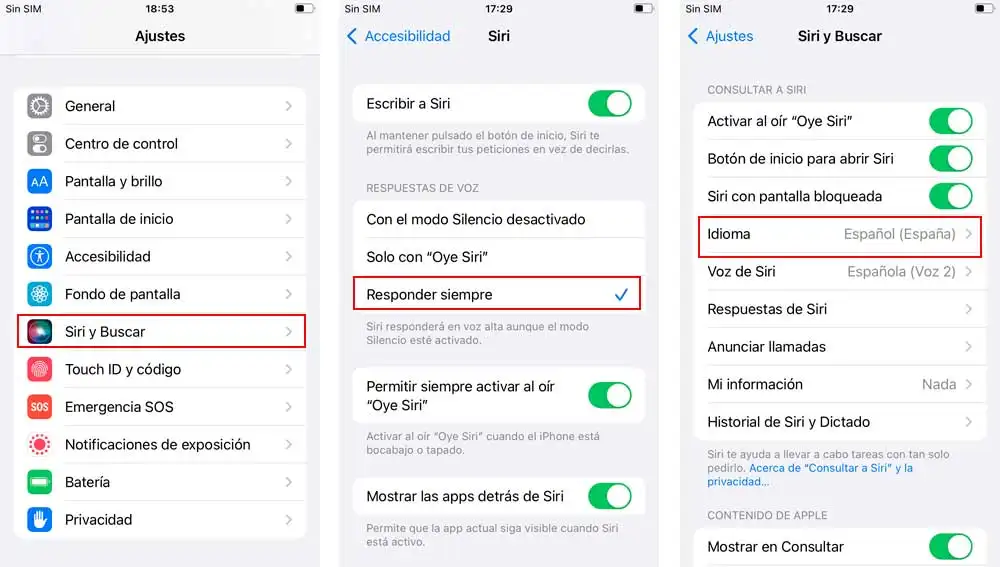
Lo primero será asegurarnos de que hemos activado y configurado correctamente el asistente, para ello accedemos a los “ajustes” del teléfono donde encontramos la opción “Siri y buscar”. Dentro de este menú podemos comprobar si hemos activado la opción “activar al oír oye Siri” y las diferentes opciones. Además, otro ajuste que influye directamente en la activación del comando es el idioma seleccionado, pues cabe la posibilidad de que no este disponible o el comando de activación sea distinto al que estemos usando para llamar al asistente.
Si disponemos de varios dispositivos como otros iPhones, iPad, HomePod, Airpods, Mac, o Apple Whatch es posible que cuando invoquemos al asistente no recibamos respuesta en el dispositivo esperado. Sino que sea cualquiera de los otros dispositivos el que atienda a nuestra petición. Para evitar este tipo de situación, es recomendable activar el Bluetooth en todos los dispositivos. De esta forma conseguimos que se comuniquen entre sí y conseguir respuesta del dispositivo más cercano o el dispositivo que hemos usado más recientemente.
Estos fallos de comunicación pueden deberse también a problemas con el micrófono, el uso de fundas que lo tapen y boqueen o la suciedad acumulada puede hacer que Siri no nos escuche con claridad. Hacer de vez en cuando labores de mantenimiento y limpieza de nuestros dispositivos puede ayudar mucho a la hora de evitar estos problemas. Por lo que es conveniente de vez en cuando utilizar un paño para retirar la suciedad, evitando usar objetos metálicos o puntiagudos que podrían dañarlos.
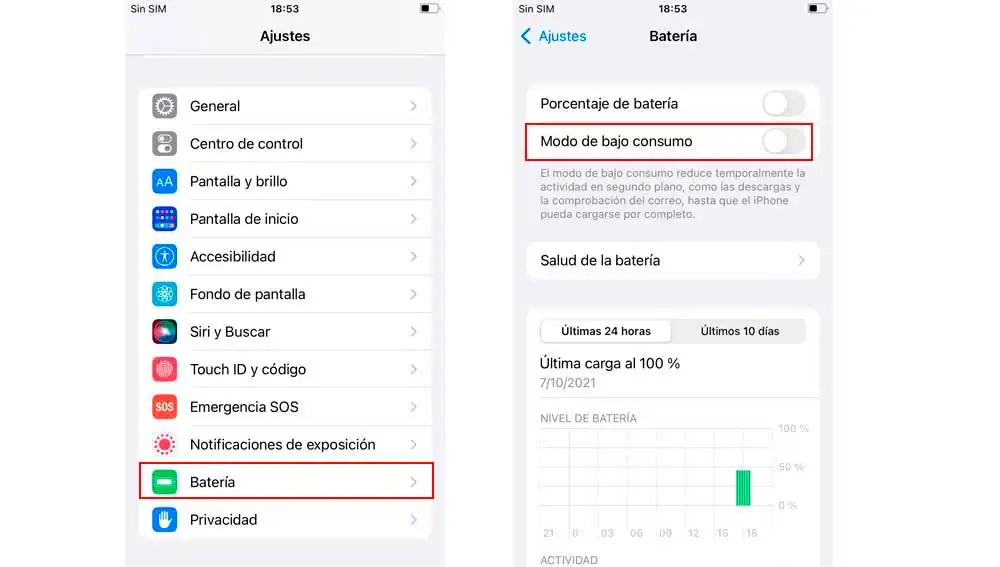
El uso de auriculares inalámbricos compatibles con el asistente también pueden ser el origen de este problema. A menudo estos se quedan conectados y aunque no los estemos usando son ellos los que responden a nuestras peticiones en vez del propio teléfono. Para evitar esta situación debemos guardarlos en sus estuche o en ausencia de estos desconectarlos de nuestro iPhone.
Aunque por norma general Siri sigue funcionando en modo bajo consumo, esto no evita que en situaciones de nivel bajo extremo de batería puedan producirse errores y dejar de funcionar. Si esto sucede la solución pasa por desactivar el modo. Algo tan sencillo como acceder a los “ajustes” del teléfono, deslizarnos hasta la opción “batería” y deslizar a la posición de desactivado el botón junto a “Modo de bajo consumo”, una vez hecho esto, el asistente volverá a funcionar.
Publicidad






